Rasterlijnen zijn de zwakke lijnen die worden weergegeven tussen cellen op een werkblad.
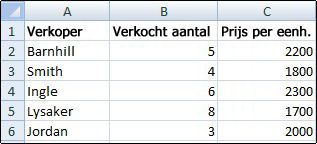
Houd rekening met het volgende als u rasterlijnen gebruikt:
-
Standaard worden rasterlijnen in werkbladen weergegeven met een kleur die is toegewezen in Excel. U kunt de kleur van de rasterlijnen desgewenst wijzigen voor een bepaald werkblad door te klikken op Rasterlijnkleur onder Weergaveopties voor dit werkblad (tabblad Bestand, Opties, categorie Geavanceerd).
-
Randen en rasterlijnen in Excel worden vaak door elkaar gehaald. Rasterlijnen kunnen niet op dezelfde manier worden aangepast als randen. Zie Celranden in een werkblad toevoegen of verwijderen als u de dikte of andere kenmerken van de lijn voor een rand wilt wijzigen.
-
Als u een opvulkleur toepast op cellen in het werkblad, kunt u de celrasterlijnen voor die cellen niet zien of afdrukken. Als u de rasterlijnen voor deze cellen wilt weergeven of afdrukken, verwijdert u de opvulkleur door de cellen te selecteren en klikt u vervolgens op de pijl naast Opvulkleur

Opmerking: U moet de opvulling volledig verwijderen. Als u de opvulkleur wijzigt in wit, blijven de rasterlijnen verborgen. Als u de opvulkleur wilt behouden en nog altijd lijnen tussen cellen wilt weergeven, kunt u randen gebruiken in plaats van rasterlijnen. Zie Celranden in een werkblad toevoegen of verwijderen voor meer informatie.
-
Rasterlijnen worden altijd toegepast op het volledige werkblad of de hele werkmap en kunnen niet worden toegepast op bepaalde cellen of een celbereik. Als u selectief lijnen wilt toepassen op bepaalde cellen of een celbereik, kunt u randen gebruiken in plaats van of als aanvulling op rasterlijnen. Zie Celranden in een werkblad toevoegen of verwijderen voor meer informatie.
U kunt de rasterlijnen verbergen als het ontwerp van uw werkmap hierom vraagt:
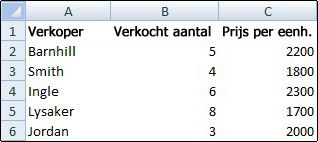
-
Selecteer een of meer werkbladen.
Tip: Wanneer er meerdere werkbladen zijn geselecteerd, verschijnt [Groep] in de titelbalk van het werkblad. Als u een selectie van meerdere werkbladen in een werkmap wilt annuleren, klikt u op een niet-geselecteerd werkblad. Als er geen niet-geselecteerd werkblad zichtbaar is, klikt u met de rechtermuisknop op de tab van een geselecteerd werkblad en klikt u vervolgens op Groepering bladen opheffen.
-
Schakel op het tabblad Beeld in de groep Weergeven het selectievakje Rasterlijnen uit.

Als de rasterlijnen op uw werkblad zijn verborgen, kunt u ze als volgt opnieuw weergeven:
-
Selecteer een of meer werkbladen.
Tip: Wanneer er meerdere werkbladen zijn geselecteerd, verschijnt [Groep] in de titelbalk van het werkblad. Als u een selectie van meerdere werkbladen in een werkmap wilt annuleren, klikt u op een niet-geselecteerd werkblad. Als er geen niet-geselecteerd werkblad zichtbaar is, klikt u met de rechtermuisknop op de tab van een geselecteerd werkblad en klikt u vervolgens op Groepering bladen opheffen.
-
Schakel op het tabblad Beeld in de groep Weergeven het selectievakje Rasterlijnen in.
Opmerking: Rasterlijnen worden niet standaard afgedrukt. Om rasterlijnen weer te geven op een afgedrukte pagina, schakelt u het selectievakje Afdrukken onder Rasterlijnen in (tabblad Pagina-indeling, groep Werkbladopties).
-
Selecteer het werkblad.
-
Klik op het tabblad Pagina-indeling.
-
Rasterlijnen weergeven: schakel onder Rasterlijnen het selectievakje Weergeven in.
Rasterlijnen verbergen: schakel onder Rasterlijnen het selectievakje Weergave uit.
Rasterlijnen worden gebruikt om cellen in een werkblad te onderscheiden. Houd rekening met het volgende als u rasterlijnen gebruikt:
-
Standaard worden rasterlijnen in werkbladen weergegeven met een kleur die is toegewezen door Excel. U kunt de kleur van de rasterlijnen voor een bepaald werkblad desgewenst wijzigen.
-
De randen en rasterlijnen van Excel worden vaak met elkaar verward. Rasterlijnen kunnen niet op dezelfde manier worden aangepast als randen.
-
Als u een opvulkleur toepast op cellen in een werkblad, kunt u de celrasterlijnen voor deze cellen niet weergeven of afdrukken. Verwijder de opvulkleur als u de rasterlijnen voor deze cellen wilt weergeven of afdrukken. Houd er rekening mee dat u de opvulling volledig moet verwijderen. Als u de opvulkleur wijzigt in wit, blijven de rasterlijnen verborgen. Als u de opvulkleur wilt behouden, maar wel lijnen tussen de cellen wilt zien, kunt u randen gebruiken in plaats van rasterlijnen.
-
Rasterlijnen worden altijd toegepast op het hele werkblad of de hele werkmap en kunnen niet worden toegepast op specifieke cellen of bereiken. Als u selectief lijnen wilt toepassen op specifieke cellen of een celbereik, gebruikt u randen in plaats van of als aanvulling op rasterlijnen.
U kunt rasterlijnen in een werkblad weergeven of verbergen in Excel voor het web.
Schakel op het tabblad Beeld in de groep Weergeven het selectievakje Rasterlijnen in om rasterlijnen weer te geven of schakel het selectievakje uit om ze te verbergen.
Excel voor het web werkt naadloos met de Office-bureaubladprogramma's. Probeer of koop nu de nieuwste versie van Office.
Zie ook
Rasterlijnen weergeven of verbergen in Word, PowerPoint en Excel










